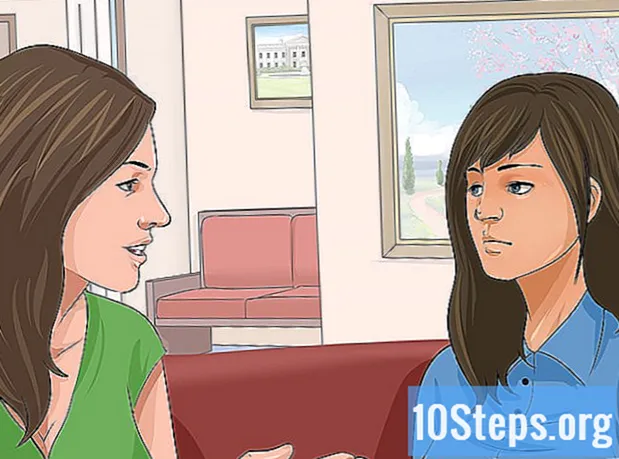विषय
यदि आपके विंडोज विस्टा कंप्यूटर ने सिस्टम त्रुटि या वायरस के कारण अप्रत्याशित रूप से काम करना बंद कर दिया है, या यदि आप अपनी हार्ड ड्राइव को प्रारूपित करना चाहते हैं और अपने कंप्यूटर को फ़ैक्टरी सेटिंग्स पर पुनर्स्थापित करना चाहते हैं, तो जानें कि आप इसे कई तरीकों से पुनर्स्थापित कर सकते हैं। आप सिस्टम रीस्टोर कर सकते हैं, पहले से बनाई गई बैकअप इमेज को रिस्टोर कर सकते हैं, विंडोज को रिस्टोर कर सकते हैं या फिर अपने कंप्यूटर को उसकी ओरिजिनल फैक्ट्री सेटिंग में रिस्टोर कर सकते हैं।
कदम
5 की विधि 1: सिस्टम रिस्टोर करना
"प्रारंभ" मेनू पर क्लिक करें और "सभी कार्यक्रम" चुनें’.

"सहायक उपकरण" पर क्लिक करें और "सिस्टम टूल्स" चुनें’
"सिस्टम पुनर्स्थापना" पर क्लिक करें’. "सिस्टम रिस्टोर" विंडो स्क्रीन पर दिखाई देगी।

अपने कंप्यूटर को पुनर्स्थापित करने के लिए आप जिस पुनर्स्थापना बिंदु का उपयोग करना चाहते हैं, उसके आगे के विकल्प का चयन करें। आप विंडोज या एक अलग विकल्प द्वारा अनुशंसित पुनर्स्थापना बिंदु चुन सकते हैं।
अगला पर क्लिक करें’.

"C:" के बगल में एक चेक मार्क की जाँच करेंजब आपसे पूछा गया कि आप किस हार्ड ड्राइव को पुनर्स्थापित करना चाहते हैं।
"समाप्त करें" पर क्लिक करें’. सिस्टम फ़ाइलों को अब चयनित तिथि और समय के अनुसार बहाल किया जाएगा, और आपकी व्यक्तिगत फाइलें प्रभावित नहीं होंगी।
5 की विधि 2: कंप्यूटर को सिस्टम बैकअप इमेज से रिस्टोर करना (विंडोज इंस्टॉलेशन डिस्क के साथ)
कंप्यूटर के साथ आए इंस्टॉलेशन डिस्क को डालें।
"प्रारंभ" मेनू पर क्लिक करें और फिर "लॉक" आइकन के बगल में तीर पर।
"पुनरारंभ करें" पर क्लिक करें’. कंप्यूटर स्टार्टअप के दौरान इंस्टॉलेशन डिस्क को पुनरारंभ और पहचान देगा।
विंडोज को स्थापित करने के लिए संकेत मिलने पर किसी भी कुंजी को दबाएं
अपनी पसंदीदा भाषा चुनें और "अगला" पर क्लिक करें’.
"अपने कंप्यूटर की मरम्मत करें" पर क्लिक करें’.
उस ऑपरेटिंग सिस्टम के नाम पर क्लिक करें जिसे आप सुधारना चाहते हैं। इस विकल्प को संभवतः "Microsoft Windows Vista" लेबल किया जाएगा।
अगला पर क्लिक करें’. "सिस्टम पुनर्प्राप्ति विकल्प" मेनू प्रदर्शित किया जाएगा।
"कम्प्लीट कंप्यूटर रिस्टोर" पर क्लिक करें’.
उस पुनर्स्थापना बिंदु का चयन करें जिसे आप कंप्यूटर को पुनर्स्थापित करना चाहते हैं।
अगला पर क्लिक करें’.
जांचें कि वांछित पुनर्स्थापना बिंदु सही है और "समाप्त करें" पर क्लिक करें’. फिर विंडोज आपके कंप्यूटर की सामग्री, जैसे कि फ़ाइलों और सिस्टम सेटिंग्स को, चुनी हुई तारीख के अनुसार पुनर्स्थापित करेगी।
3 की विधि 3: कंप्यूटर को सिस्टम बैकअप इमेज (विंडोज इंस्टॉलेशन डिस्क के बिना) से रिस्टोर करना
अपने विंडोज विस्टा कंप्यूटर को चालू करें।
- यदि यह पहले से ही है, तो "प्रारंभ" मेनू पर क्लिक करें और "ब्लॉक" बटन के बगल में ड्रॉप-डाउन मेनू से "पुनरारंभ करें" चुनें।
कुंजी दबाएं F8 जैसे ही कंप्यूटर शुरू होता है। "उन्नत बूट विकल्प" मेनू स्क्रीन पर दिखाई देगा।
- यदि यह दिखाई नहीं देता है, तो कंप्यूटर को पुनरारंभ करें और कुंजी दबाते रहें। F8 विंडोज लोगो स्क्रीन पर दिखाई देने से पहले बार-बार।
"अपने कंप्यूटर को सुधारें" विकल्प को उजागर करने के लिए अपने कीबोर्ड पर दिशात्मक तीरों का उपयोग करें’.
कुंजी दबाएं ↵ दर्ज करें.
कीबोर्ड लेआउट का चयन करें और "अगला" चुनें’.
ड्रॉप-डाउन मेनू से अपना उपयोगकर्ता नाम चुनें और अपना Windows Vista पासवर्ड दर्ज करें।
ओके पर क्लिक करें’. "सिस्टम पुनर्प्राप्ति विकल्प" मेनू प्रदर्शित किया जाएगा।
"कम्प्लीट कंप्यूटर रिस्टोर" पर क्लिक करें’.
उस पुनर्स्थापना बिंदु का चयन करें जिसे आप कंप्यूटर को पुनर्स्थापित करना चाहते हैं।
अगला पर क्लिक करें’.
जांचें कि वांछित पुनर्स्थापना बिंदु सही है और "समाप्त करें" पर क्लिक करें’. फिर विंडोज आपके कंप्यूटर की सामग्री, जैसे कि फ़ाइलों और सिस्टम सेटिंग्स को, चुनी हुई तारीख के अनुसार पुनर्स्थापित करेगी।
5 की विधि 4: विंडोज विस्टा को रीइंस्टॉल करना
- अपने विंडोज विस्टा कंप्यूटर को चालू करें।
सीडी ड्राइव में विंडोज विस्टा इंस्टॉलेशन डिस्क डालें। "विंडोज इंस्टॉलेशन" विज़ार्ड स्क्रीन पर दिखाई देगा।
"अभी स्थापित करें पर क्लिक करें’”’.
Windows Vista उपयोग की शर्तें पढ़ें और "मैं लाइसेंस शर्तें स्वीकार करता हूं" पर क्लिक करें’.
"कस्टम" का चयन करें जब विज़ार्ड आपके द्वारा इच्छित प्रकार की स्थापना के लिए कहता है।
विभाजन का चयन करें "C:जब विज़ार्ड आपको Windows Vista स्थापना स्थान के लिए संकेत देता है।
अगला पर क्लिक करें’. विंडोज विस्टा इंस्टॉलेशन प्रक्रिया शुरू हो जाएगी, और कंप्यूटर को इसकी फ़ैक्टरी सेटिंग्स पर पुनर्स्थापित किया जाएगा।
5 की विधि 5: कंप्यूटर को फैक्ट्री सेटिंग पर रिस्टोर करना
- सभी बाहरी बाह्य उपकरणों को कंप्यूटर के लिए आवश्यक नहीं डिस्कनेक्ट करें। कुछ उदाहरणों में शामिल हैं: प्रिंटर, फ्लैश ड्राइव और स्कैन।
- कम्प्यूटर को चालू करें।
कुंजी दबाएं F8 जैसे ही कंप्यूटर शुरू होता है। "उन्नत बूट विकल्प" मेनू स्क्रीन पर दिखाई देगा।
- यदि यह दिखाई नहीं देता है, तो कंप्यूटर को पुनरारंभ करें और कुंजी दबाते रहें F8 विंडोज लोगो स्क्रीन पर दिखाई देने तक।
"अपने कंप्यूटर को सुधारें" विकल्प को उजागर करने के लिए अपने कीबोर्ड पर दिशात्मक तीरों का उपयोग करें’.
कुंजी दबाएं ↵ दर्ज करें.
इच्छित भाषा का चयन करें और "अगला" पर क्लिक करें’.
अपने उपयोगकर्ता नाम और पासवर्ड का उपयोग करके Windows Vista पर पहुँचें।
छवि से पुनर्स्थापित करने के लिए विकल्प का चयन करें। उदाहरण के लिए, यदि आपका कंप्यूटर डेल ब्रांड है, तो "डेल फैक्टरी और रीस्टोर" चुनें।
अगला पर क्लिक करें’.
विकल्प का चयन करें "हां, हार्ड ड्राइव को पुन: स्वरूपित करें और ऑपरेटिंग सिस्टम को फ़ैक्टरी सेटिंग्स पर पुनर्स्थापित करें”.
अगला पर क्लिक करें’. अब आपका कंप्यूटर अपनी मूल सेटिंग्स पर बहाल हो जाएगा।
बहाली प्रक्रिया के अंत में "समाप्त" पर क्लिक करें। कंप्यूटर पुनः आरंभ करेगा और उपयोग के लिए तैयार होगा - एकदम नया!
टिप्स
- यदि आपका कंप्यूटर वायरस, मैलवेयर या किसी अन्य दुर्भावनापूर्ण सॉफ़्टवेयर से संक्रमित हो गया है, तो सिस्टम रीस्टोर करें। एक सिस्टम कंप्यूटर को कुशलतापूर्वक कार्य करने के लिए रजिस्ट्री फ़ाइलों और अन्य विंडोज सेटिंग्स को पुनर्स्थापित करता है।
- यदि आप इसे बेचने या किसी और को दान करने का इरादा रखते हैं तो अपने कंप्यूटर को इसकी मूल सेटिंग्स पर पुनर्स्थापित करें। ऐसा करना भविष्य के उपयोगकर्ता को कंप्यूटर पर आपके व्यक्तिगत डेटा तक पहुंचने से रोकता है।
- यदि आप Windows Vista को पुनर्स्थापित कर रहे हैं या अपने कंप्यूटर को इसकी मूल सेटिंग्स पर पुनर्स्थापित कर रहे हैं, तो वायरस या मैलवेयर संक्रमण को रोकने के लिए तुरंत एक अद्यतन एंटीवायरस को पुनर्स्थापित करना सुनिश्चित करें।
- पूर्ण पुनर्स्थापना करने के लिए, आपको किसी अन्य हार्ड ड्राइव या नेटवर्क पर किसी फ़ोल्डर में बैकअप छवि बनाना होगा। आप Windows Vista में "बैकअप और पुनर्स्थापना" उपयोगिता का उपयोग करके एक बैकअप छवि बना सकते हैं।
चेतावनी
- यदि आप जानते हैं कि आपकी फ़ाइलों और दस्तावेज़ों का बैकअप कैसे करना है, तो इस लेख में कोई भी विधि करने से पहले ऐसा करें। यहां वर्णित अधिकांश प्रक्रियाएं कंप्यूटर की हार्ड ड्राइव को पूरी तरह से मिटा देंगी, जिससे उस पर संग्रहीत कोई भी व्यक्तिगत फाइल खो जाएगी।
- ध्यान रखें कि बैकअप छवि का उपयोग करके कंप्यूटर को पुनर्स्थापित करना कंप्यूटर पर सभी फ़ाइलों को पुनर्स्थापना बिंदु फ़ाइलों के साथ बदल देगा। आपके वर्तमान कार्यक्रमों, सेटिंग्स और फ़ाइलों को पिछली फ़ाइलों द्वारा प्रतिस्थापित किया जाएगा।